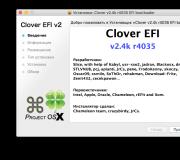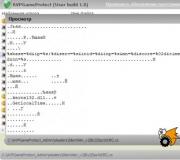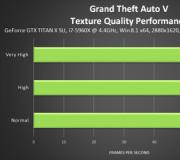Uygulamaları sanal bir ortamda çalıştırmak için araçlar. Pencereler için sandbox. Şüpheli dosyaları çalıştırma Bir bilgisayarda sanal alanda çalıştırmak ne anlama gelir?
Yerleşik korumaya inanmak bir hatadır. işletim sistemi, antivirüs veya güvenlik duvarına karşı tamamen koruma sağlayacaktır. kötü amaçlı yazılım... Bununla birlikte, zarar virüslerde olduğu kadar açık olmayabilir: birkaç uygulama yavaşlayabilir Windows çalışması, çeşitli türlerde anomaliler gerektirir. Zamanla, "amatör" adına kontrolsüz süreçlerin sonuçları yazılım kendilerini hissettirir ve kaldırma, kayıt defteri anahtarlarını silme ve diğer temizleme yöntemleri artık yardımcı olmaz.
Bu gibi durumlarda, bu incelemenin ayrıldığı sanal alan programları büyük rol oynayabilir. Sanal alanların çalışma prensibi kısmen karşılaştırılabilir Sanal makineler(Oracle VM VirtualBox ve diğerleri, VMware Virtualization). Sanallaştırma sayesinde, program tarafından başlatılan tüm işlemler, sistem kaynaklarının sıkı kontrolüne sahip izole bir ortam olan bir sanal alanda yürütülür.
Bu kod izolasyon yöntemi, virüsten koruma yazılımlarında (KIS 2013, avast!) Google Chrome(Flash, sanal alanda çalışır). Ancak, sandboxing programlarının tam bir güvenlik garantisi olduğu sonucuna varmamalısınız. Bu, işletim sistemini (dosya sistemi, kayıt defteri) dış etkilerden korumak için etkili ek araçlardan sadece biridir.
Site, sanal bir ortam oluşturmak için programın bir incelemesini zaten yayınladı -. Bugün diğer uygulamaları daha geniş bir anlamda ele alacağız: bunlar yalnızca masaüstü çözümleri değil, aynı zamanda yalnızca güvenliği değil, aynı zamanda anonimliği de geliştiren ve başka bir bilgisayardan çıkarılabilir medyadan çalıştırmayı mümkün kılan bulut hizmetleridir.
Sandboxie
Geliştirici Ronen Tzur, Sandboxie'yi kağıdın üzerindeki görünmez bir katmana benzetiyor: Üzerine istediğiniz şekilde yazabilirsiniz; koruma kaldırıldığında, tabaka bozulmadan kalacaktır.
Sandboxie'de korumalı alanları kullanmanın 4 ana yolu vardır:
- Güvenli internette gezinme
- Gizliliği iyileştirme
- Güvenli e-posta yazışması
- İşletim sistemini orijinal durumunda tutma
Son nokta, sanal alanda sistemi etkilemeden herhangi bir istemci uygulamasını (tarayıcılar, IM mesajlaşma programları, oyunlar) yükleyip çalıştırabileceğiniz anlamına gelir. Sandboxie, dosyalara, disk aygıtlarına, kayıt defteri anahtarlarına, işlemlere, sürücülere, bağlantı noktalarına ve diğer potansiyel olarak güvenli olmayan kaynaklara erişimi denetler.
Her şeyden önce, SandboxIE, kullanıcının Sandboxie Control kabuğunu kullanarak korumalı alanları ve ayrıcalıkları esnek bir şekilde yapılandırmasına izin vermesi açısından kullanışlıdır. Burada bağlam ve ana menüler aracılığıyla temel işlemler mevcuttur:
- Sandboxie tarafından kontrol edilen programları başlatma ve durdurma
- Korumalı alan içindeki dosyaları görüntüleme
- Sandbox'tan ihtiyacınız olan dosyaları kurtarma
- Tüm çalışma sonuçlarını veya seçilen dosyaları silme
- Korumalı alanlar oluşturma, silme ve yapılandırma
Programı sanal alanda çalıştırmak için yürütülebilir dosyayı Sandboxie Control penceresine, varsayılan olarak oluşturulan sandbox'a sürüklemeniz yeterlidir. Windows Gezgini menüsü veya bildirim alanı gibi başka yollar da vardır. Öykünülmüş bir ortamda çalışan bir programın penceresi, sarı bir kenarlıkla ve başlıkta bir kare işareti (#) ile çevrelenecektir.
Korumalı alanlı bir programla çalışırken sonuçları diske kaydetmeniz gerekiyorsa, istenen herhangi bir kaynak belirtilirse dosyalar sandbox klasörüne yerleştirilir, belirtilen adres, sandbox dışında, olmaz. Sanal alandan "gerçek" bir dosya aktarımı için geri yükleme seçeneğini kullanmalısınız. Bunların iki türü vardır - hızlı veya anında, her iki durumda da, programı sanal alanda başlatmadan önce, klasörleri kurtarma için yapılandırmanız gerekir ("Sandbox Settings - Recovery").

Daha ayrıntılı ayarlar erişim "Kısıtlamalar" ve "Kaynaklara Erişim" bölümlerinde yer almaktadır. Uygulama belirli ayrıcalıklar olmadan çalışamıyorsa (belirli bir sistem kitaplığı, sürücü vb. gereklidir) gerekli olabilir. Programlar veya gruplarla ilgili olarak "Kısıtlamalar"da, İnternet'e, donanıma, IPC nesnelerine ve ayrıca erişime erişim düşük seviye... "Kaynaklara erişim" bölümünde - dosyalar, dizinler, kayıt defteri ve diğer sistem kaynakları için ilgili ayarlar.
Ayrıca Sandboxie ayarlarında, belirtilen kaynaklara erişimin sağlandığı program gruplarını içeren önemli bir "Uygulamalar" bölümü vardır. Başlangıçta, listenin tüm öğeleri devre dışı bırakılır, belirli bir uygulama için değişiklikleri uygulamak için listeden seçin ve "Ekle" düğmesini tıklayın.

Böylece farklı parametrelere sahip sandbox'lar oluşturabilirsiniz. Mevcut bir sanal alanın yapılandırmasını klonlamaya izin verilir; bunun için, yeni bir tane oluştururken açılır listeden ayarları aktarmak istediğiniz ortamı seçin.
Özet
Kullanarak Sandboxie uygulamaları kullanıcı için herhangi bir kısıtlama olmaksızın herhangi bir yapılandırmanın sanal ortamlarını oluşturabilirsiniz. Sandboxie, hem bireysel uygulamalar hem de sanal alanlar için çok sayıda ayar sağlar.
[+] Her sandbox için esnek özelleştirme
[+] Bir grup program için kurallar oluşturma
[-] Dağıtım oluşturulamıyor
[-] Kurulum sihirbazı eksikliği
değerlendir
Evalaze'nin Thinstall 2007 programından kaynaklanması semboliktir. şu an VMware tarafından.
Evalaze, sandboxing programları arasında Sandboxie kadar iyi bilinmemekle birlikte, onu bir dizi benzer çözümden ayıran bir dizi ilginç özelliğe sahiptir. Sanallaştırma sayesinde uygulamalar, sürücülerin, kitaplıkların, başlatılan uygulamanın daha yeni sürümlerinin varlığından bağımsız olarak herhangi bir bilgisayardan bağımsız bir ortamda başlatılabilir. Bu, herhangi bir ön yapılandırma veya ek yapılandırma dosyaları veya kitaplıkları veya kayıt defteri anahtarları gerektirmez.
Evalaze kurulum gerektirmez, bir uyarı: Çalışmak için Microsoft'a ihtiyacınız var. NET Çerçevesi sürüm 2.0 veya üstü. Profesyonel sürümde olduğu gibi ücretsiz sürümde de sanallaştırma kurulum sihirbazı ve sınırsız sayıda sanal uygulama mevcuttur. Deneme sürümünü yalnızca istek üzerine geliştiricilerin web sitesinden indirebilirsiniz (web sitesinde geliştiricilerin e-postasına bakın).
Ortaya çıkan konfigürasyon bir projeye kaydedilebilir. Baştan sona, sanal bir uygulamayı yapılandırma süreci, örneğin Sandboxie'dekinden daha uzun sürer, ancak daha tutarlı ve basittir.
2 Ek özellikler Yazılım geliştiricilerin, testçilerin ilgisini çekmesi muhtemel olan Evalaze: Bu, sanal bir dosya sistemi ve sanal bir kayıt defteri ile çalışıyor. Bu bağımsız Evalaze ortamları, belirli bir sanal programın çalışması için gerekli dosyalar, dizinler ve anahtarlar eklenerek kendi takdirinize bağlı olarak düzenlenebilir.
Ayrıca Evalaze'de, kutunun dışında ilişkilendirmeler kurabilirsiniz: sanal uygulama, başlangıçta işletim sistemindeki dosyalarla gerekli ilişkileri hemen oluşturacaktır.
Özet
Genel olarak geçişi, uyumluluğu ve güvenliği kolaylaştıran, her türlü durumda kullanıma uygun bağımsız uygulamalar oluşturabileceğiniz bir program. ne yazık ki ücretsiz sürüm pratik olarak işe yaramaz, sadece Evalaze fonksiyonlarının çok üstünkörü bir incelemesi için ilginçtir.
[-] Düşük işlevli değerlendirme sürümü
[-] Pro sürümünün yüksek fiyatı
[+] Bir kurulum sihirbazı var
[+] Sanal dosya sistemi ve kayıt defteri
Enigma sanal kutusu

Enigma Virtual Box, uygulamaları yalıtılmış bir sanal ortamda çalıştırmak için tasarlanmıştır. Desteklenen biçimlerin listesi dll, ocx (kütüphaneler), avi, mp3 (multimedya), txt, doc (belgeler) vb. içerir.
Enigma Virtual Box, uygulama etrafındaki sanal ortamı aşağıdaki gibi modeller. Uygulamayı başlatmadan önce, programın çalışması için gerekli olan bilgileri okuyan Sanal Kutu yükleyici tetiklenir: kitaplıklar ve diğer bileşenler - ve bunları sistem bileşenleri yerine uygulamaya sağlar. Sonuç olarak, program işletim sistemine göre özerk olarak çalışır.
Sandboxie veya Evalaze sandbox'larının konfigürasyonu, kural olarak, yaklaşık 5 dakika sürer.İlk bakışta, Virtual Box da uzun konfigürasyon içermez. Belgelerde, programın kullanımı aslında tek bir cümleye sığıyor.
Toplamda 4 sekme vardır - "Dosyalar", "Kayıt Defteri", "Kapsayıcılar" ve aslında "Seçenekler". Yürütülebilir bir dosya seçmeniz, nihai sonucun konumunu belirtmeniz ve işlemeye başlamanız gerekir. Ancak daha sonra sanal ortamın bağımsız olarak oluşturulması gerektiği ortaya çıktı. Bunun için, gerekli verilerin manuel olarak eklendiği bitişik üç bölüm "Dosyalar", "Kayıt Defteri" ve "Konteynerler" amaçlanmıştır. Bundan sonra işlemi tıklayabilir, çıktı dosyasını çalıştırabilir ve programın performansını kontrol edebilirsiniz.
Özet
Böylece Enigma Virtual Box'da Evalaze'de olduğu gibi uygulamayı yüklemeden önce ve sonra herhangi bir işletim sistemi analizi yapılmamaktadır. Vurgu geliştirmeye doğru kaydırılır - bu nedenle, Sanal Kutu daha çok test etmek, uyumluluğu kontrol etmek, bir programı başlatmak için yapay koşullar yaratmak için kullanışlıdır. Bilinmeyen uygulamaların sanallaştırılması, kullanıcı tüm program bağlantılarını kendi başına belirtmek zorunda kalacağı için zorluklara neden olacaktır.
[-] Uygun ayarların olmaması
[+] Program tarafından kullanılan kaynaklar bağımsız olarak belirlenebilir
kameyo
Cameyo, uygulama sanallaştırmasını üç alanda sunar: iş, kişisel gelişim. İkinci durumda, sanal alan, işletim sistemini "temiz" durumda tutmak, uygulamaları çıkarılabilir ortamda ve bulut hizmetlerinde depolamak ve çalıştırmak için kullanılabilir. Ayrıca, cameyo.com portalında önceden yapılandırılmış birkaç yüz sanal uygulama yayınlanır ve bu da kullanıcıya zaman kazandırır.
Sanal bir uygulama oluşturma adımları Enigma Virtual Box'a benzer: önce, kurulumdan önce sistemin bir anlık görüntüsü alınır, ardından kurulumdan sonra. Korumalı alan oluşturulurken bu durumlar arasındaki değişiklikler dikkate alınır. Ancak, Virtual Box'tan farklı olarak Cameyo, uzak bir sunucuyla senkronize olur ve uygulamayı bulut depolama alanında yayınlar. Bu sayede uygulamalar, hesaba erişimi olan herhangi bir bilgisayarda çalıştırılabilir.
Kütüphane aracılığıyla, daha sonra başlatmak için popüler sistem uygulamalarını (Genel Sanal Uygulamalar) indirebilirsiniz: arşivleyiciler, tarayıcılar, oynatıcılar ve hatta antivirüsler. Başlangıçta, yürütülebilir bir dosya seçmeniz ve bunun kararlı bir şekilde çalışıp çalışmadığını belirtmeniz istenir (görünüşe göre bu, Cameyo galeri moderatörleri tarafından bir şekilde dikkate alınır).

Bir başka ilginç özellik, üzerinden sanal bir uygulama oluşturmaktır. Yükleyici bilgisayarınızdan indirilebilir veya dosyanın URL'sini belirtebilirsiniz.
Açıklamalara göre dönüştürme işlemi 10 ila 20 dakika sürer, ancak genellikle bekleme süresi birkaç kat daha azdır. Tamamlandığında, yayınlanan pakete bir bağlantı içeren e-postaya bir bildirim gönderilir.

Dağıtım oluşturma e-posta bildirimi
Tüm bulutlu kolaylıklar için, iki tanesine dikkat edilmelidir. önemli noktalar... Birincisi: her program zaman zaman güncellenir ve kütüphanede güncel olmayan kopyalar bulunur. İkinci yön: kullanıcılar tarafından eklenen uygulamalar, belirli bir programın lisansıyla çelişebilir. Özel dağıtımlar oluştururken bu anlaşılmalı ve dikkate alınmalıdır. Üçüncüsü, galeride yayınlanan sanal uygulamanın bir davetsiz misafir tarafından değiştirilmediğini kimse garanti edemez.
Ancak güvenlikten bahsetmişken, Cameyo'nun 4 uygulama modu vardır:
- Veri modu: program, dosyaları Belgeler klasörüne ve Masaüstüne kaydedebilir
- İzole: yazma yeteneği dosya sistemi ve kayıt defteri eksik
- Tam erişim: dosya sistemine ve kayıt defterine ücretsiz erişim
- Bu uygulamayı özelleştirin: başlatma menüsünü değiştirme, program depolama konumunu seçme vb.
Özet
Herhangi bir bilgisayardan bağlanabileceğiniz, hızlı bir şekilde taşınabilir uygulamalar oluşturmanıza olanak tanıyan kullanışlı bir bulut hizmeti. Korumalı alanların kurulumu en aza indirilmiştir, virüs taraması ve genel olarak güvenlik ile her şey şeffaf değildir - ancak bu durumda avantajlar dezavantajları telafi edebilir.
[+] Ağ senkronizasyonu
[+] Özel uygulamalara erişim
[+] Çevrimiçi sanal uygulamaların oluşturulması
[-] Korumalı alan ayarları eksikliği
kaşık.net
Spoon Tools, sanal uygulamalar oluşturmak için bir araç takımıdır. Profesyonel ortama ek olarak, kaşık.net, masaüstüyle entegre olan ve hızlı bir şekilde sanal alanlar oluşturmanıza olanak tanıyan bir bulut hizmeti olarak ilgiyi hak ediyor.
Masaüstü ile entegre olmak için kaşık.net sunucusuna kaydolmanız ve özel bir widget yüklemeniz gerekir. Kayıttan sonra, kullanıcı uygun bir kabuk aracılığıyla sunucudan sanal uygulamaları indirme fırsatına sahip olur.
Widget'ın getirdiği dört olasılık:
- Korumalı alan dosyaları ve uygulamaları
- Kısayollar, hızlı başlatma menüleri ile masaüstünüzü düzenleme
- Yeni uygulamaların güvenli testi, başlatma eski sürümler yeninin üstüne
- Korumalı alan tarafından yapılan değişiklikleri iptal etme
Alt + Win klavye kısayolu ile kaşık.net widget'ına hızlı erişim mümkündür. Kabuk, aynı anda bir arama dizesi içerir - bir konsol. Bilgisayardaki ve web hizmetindeki uygulamaları arar.

Masaüstünün organizasyonu çok uygundur: onu sanal masaüstüne sürükleyebilirsiniz. gerekli dosyalar spool.net ile senkronize olacak. Sadece iki tıklama ile yeni sanal alanlar oluşturulabilir.

Tabii ki, kum havuzları kurma açısından, Spoon, Spoon'da bulunmadıkları için Sandboxie veya Evalaze ile rekabet edemez. Kısıtlamalar belirleyemez, "normal" bir uygulamayı sanal bir uygulamaya dönüştüremezsiniz. Bu amaçlar için, Spoon Studio kompleksi amaçlanmıştır.
Özet
Kaşık, sanal uygulamalarla çalışmak için "en bulutlu" ve aynı zamanda en az özelleştirilebilir kabuktur. Bu ürün, sanallaştırma yoluyla iş güvenliğinden çok, gerekli programlarla her yerde çalışmanın rahatlığıyla ilgilenen kullanıcılara hitap edecek.
[+] Widget'ın Masaüstü ile entegrasyonu
[+] Hızlı oluşturma sanal alanlar
[-] Sanal programları sınırlamak için ayar eksikliği
Pivot tablo
| Program / Hizmet | Sandboxie | değerlendir | Enigma sanal kutusu | kameyo | kaşık.net |
| Geliştirici | Sandboxie Holdings LLC | Dogel GmbH | Enigma Protector Geliştiriciler Ekibi | kameyo | kaşık.net |
| Lisans | Paylaşımlı Yazılım (13 € +) | SORULAR VE CEVAPLAR / Shareware (69,95 €) | ücretsiz | ücretsiz | Ücretsiz (Temel hesap) |
| Korumalı alana uygulama ekleme | + | − | − | − | − |
| Kişiselleştirme (kısayol oluşturma, menüye entegrasyon) | + | + | − | + | + |
| Kurulum sihirbazı | − | + | + | + | − |
| Yeni sanal uygulamaların oluşturulması | − | + | + | + | − |
| Çevrimiçi senkronizasyon | − | − | − | + | + |
| Korumalı alan ayrıcalıklarını ayarlama | + | + | + | + | − |
| Korumalı alan oluştururken değişiklikleri analiz etme | + | + | − | + | − |
Oyuncularla birlikte World of Tanks'in yeni dengesini test edeceğimiz ayrı bir test sunucusu "Sandbox"ın yakında piyasaya sürülmesi hakkında. Bu sunucu, yaklaşan değişiklikler hakkındaki düşüncelerinizi hızlı bir şekilde öğrenmemizi sağlayacak ve kararlarımızı etkilemek için daha fazla fırsat elde edeceksiniz.
Sandbox nedir?
Sandbox, geliştiricilerin oyuncularla birlikte yeni bir World of Tanks araçları dengesi üzerinde çalışacakları ayrı bir test sunucusudur. Ancak bu, bu değişikliklerin yakında ana oyun sunucularında görüneceği anlamına gelmez.
"Sandbox"ta testler bu yaz başlayacak, henüz detayları açıklayamıyoruz, ancak testin en başında Seviye X araçlar için yapılan değişiklikleri kesinlikle öğrenebileceksiniz.
"Sandbox" a nasıl gidilir?
Başlamak için aşağıdaki düğmeye tıklayarak bir başvuru gönderin. Başvuruyu birkaç adımda tamamlayacağınız özel bir sayfaya yönlendirileceksiniz.
Seçim kriterleri nelerdir?
Herkesin test sunucusuna erişimi olmayacak. Katılımcılar için seçim kriterleri, belirli bir test aşamasının görevlerine bağlıdır, ancak amaç aynı kalacaktır - en sevdikleri oyunun kaderine kayıtsız olmayan ve yakın işbirliği ile ilgilenen oyuncuları davet etmek.
Başvurumun onaylanıp onaylanmadığını nasıl anlarım?
Test sunucusuna erişim elde eden tankçılar bunu birkaç kaynaktan öğrenirler:
- hesapla ilişkili posta kutusuna bir mektup;
- oyun istemcisinde bildirim.
Başvuruları işleme koymak ve davet edilen test katılımcılarının sayısını belirlemek için zamana ihtiyacımız olacak. İlk davet dalgasının Haziran ortasında yapılması planlanıyor.
Test sunucusuna erişim, Kullanıcı Sözleşmesi hükümlerine ve diğer Wargaming kurallarına uyulmaması nedeniyle herhangi bir zamanda sonlandırılabilir veya sınırlandırılabilir. Test sunucusunda oynarken gerçekleştirilen eylemlere ilişkin kısıtlamalar, oyuncunun ana hesabına aktarılabilir.
Başvurularınızı bekliyoruz. Birlikte oyunu daha iyi hale getireceğiz!
Sandbox'a özel Haziran ayı için özel bir duvar kağıdı ve takvim indirebilirsiniz.
Elbette hayatınızda en az bir kez, sisteme zarar verebilecek güvenilmez uygulamalar ve komut dosyaları ile uğraşmak zorunda kaldınız. Ya da saldırıya uğraması durumunda sisteminizin tehlikede olmaması için tarayıcıyı en izole ortamda çalıştırmak istediniz. Bugün, her yerde bulunan Docker'ı kullanarak bu tür görevleri çözmek gelenekseldir, ancak sanal alanlarda uygulamaları hızlı bir şekilde başlatmak için çok daha basit ve daha kullanışlı araçlar vardır.

Sandbox sandbox uygulamaları
Docker fikri, yaratıcılarının zihninde doğmadan çok önce, LXC (LinuX Containers) projesi ortaya çıktı. Ad alanlarını (Linux Ad Alanları) ayırmak için aynı teknolojilere dayanıyordu ve aynı şekilde, çalışan hizmetler veya güvenli olmayan uygulamalar için minimalist bir bağımsız yürütme ortamının (korumalı alan, kapsayıcı) yaratılmasına izin verdi. Ancak, LXC yeni kullanıcılar için o kadar kolay değildi ve katmanlı bir dosya sistemi gibi Docker yongalarına, hazır bir uygulamayı hızlı bir şekilde indirip çalıştırma yeteneğine ve otomatik olarak ortam oluşturmak için yapılandırmalara sahip değildi.
FreeBSD'de çok daha önce, chroot'a benzer, ancak daha derin bir izolasyon düzeyine vurgu yaparak sandbox'lar oluşturmanıza izin veren hapishane teknolojisi tanıtıldı. Hapishane, uzun süredir FreeBSD'nin gururu olmuştur ve hatta Solaris Zones teknolojisi için ilham kaynağı olmuştur. Ancak bugün artık LXC ve Docker'ın sunduğu esneklik ve kaynak yönetimi düzeyini sağlayamıyor, bu nedenle genel olarak hapishane tarihin kenarlarındaydı. Bugün Linux'ta korumalı alan çeşitli şekillerde oluşturulabilir. Farklı yollar... Bu ve ad alanlarıyla daha önce bahsedilen LXC ve Docker, bu, Chrome tarafından sekmeleri ve eklentileri izole etmek için kullanılan seccomp mekanizmasıdır, bunlar bir uygulamanın herhangi bir şeye erişiminde ince ayar yapmanızı sağlayan SELinux / AppArmor teknolojileridir. Bu yazıda, en uygun olanı tanıyacağız normal kullanıcıçözmek için en uygun araçlar günlük görevler, gibi:
- sisteme zarar verebilecek güvenilmez bir uygulamanın başlatılması;
- tarayıcının, e-posta istemcisinin ve diğer uygulamaların bilgisayar korsanlığının veri sızıntısına yol açmaması için izolasyonu;
- sistemde iz bırakmaması gereken "tek seferlik" uygulamaların başlatılması.
Korumalı alan MBOX
En basit sanal alanlardan biriyle başlayalım. Mbox gerçekten standart bir izolasyon aracı değildir, yetkileri azaltmaz çalışan uygulama, ağ yığınını sanallaştırmaz ve herhangi bir ayarı yoktur. Mbox'ın tek işi, uygulamanın dosya sistemine herhangi bir şey yazmasını engellemektir. Bunu yapmak için tüm G/Ç isteklerini yönlendirdiği özel bir sanal dosya sistemi oluşturur. Sonuç olarak, Mbox'ın kontrolü altında, uygulama hiçbir şey olmamış gibi çalışır, ancak çalışması sırasında sanal dosya sistemindeki bazı değişiklikleri gerçek dosya sistemine uygulama veya reddetme fırsatı elde edersiniz.
Bu konsept en iyi şekilde resmi Mbox sayfasından bir örnekle gösterilmiştir:
$ mbox -wget google.com ... Ağ Özeti:> -> 173.194.43.51:80> Soket oluştur (PF_INET, ...)> -> a00 :: 2607: f8b0: 4006: 803: 0 ... Sandbox Kök:> / tmp / sandbox-11275> N: /tmp/index.html [c] atla, [i] yoksay, [d] iff, [l] ist, [s] cehennem, [q] uit?>
V bu durum Mbox'ın kontrolü altında Wget başlatıldı. Mbox, Wget'in 173.194.43.51 ve 80 numaralı bağlantı noktasına eriştiğini bize dikkatlice bildirir ve ana sisteme uygulayabileceğimiz bir index.html dosyası yazar (bunun için "c" ye basmalıyız), yoksay (i), diff'i görüntüle , diğer işlemleri yürütün veya uygulamayı tamamen sonlandırın. Hazır Mbox paketini kurarak her şeyin nasıl çalıştığını kontrol edebilirsiniz. Debian/Ubuntu bunu şöyle yapar:
$ wget http://pdos.csail.mit.edu/mbox/mbox-latest-amd64.deb $ sudo dpkg -i mbox-latest-amd64.deb
Arch Linux'ta Mbox, AUR'de mevcuttur, bu nedenle kurulumu daha da kolaydır:
$ yaourt -S mbox-git
Hepsi bu. Artık dosya sisteminde bir arka kapı bırakacaklarından endişe etmeden herhangi bir ikili dosyayı çalıştırabilirsiniz. Bir uygulamanın dosya sisteminin belirli bölümlerine erişimi kısıtlaması gerekiyorsa, profiller kullanılabilir. Bunlar, izin verilen ve reddedilen dizinleri listeleyen düz metin dosyalarıdır. Örneğin, aşağıdaki profil, uygulamanın ana dizininize (~) erişmesini engeller, ancak geçerli dizindeki (.) dosyalarla çalışma yeteneğini bırakır:
İzin vermek:. gizle: ~
Belirli bir profile sahip bir uygulamayı çalıştırmak için, bunu -p seçeneğiyle belirtmeniz yeterlidir:
$ mbox -p profile.prof -wget google.com
Bir diğeri kullanışlı seçenek- -n. Uygulamanın internete erişmesini tamamen engeller. 

Yalıtım Uygulaması FIREJAIL ile Başlatılıyor
Dosyalara erişimi reddetmenin gerçekten izole edilmiş sanal alanlar oluşturmak için çok az olduğunu söylemeye gerek yok. Kötü niyetli bir kod veya cracker sisteme hiçbir şey yazmayabilir, ancak Bitcoin cüzdanınızı ve KeePass şifre veritabanını elinizden alın veya bir uygulama güvenlik açığı kullanın. kök hakları ve sandbox'tan çıkın. Ek olarak, Mbox grafik yazılımı ile uyumlu değildir ve genel olarak, diske çok sayıda geçici dosya yazabilen ve veritabanlarını sürekli güncelleyebilen karmaşık uygulamaları çalıştırmak için uygun değildir.

SANDBOX uygulama izolasyon sistemi.
95 Firejail profili arasında ihtiyacınız olan herhangi bir uygulama yoksa ve profilleri kendiniz yazma fikri sizi pek mutlu etmiyorsa o zaman Sandbox seçiminiz. Bu tür sanal alan, daha önce açıklanan iki araçtan teknik olarak çok farklıdır (sekcomp ve Ad Alanları yerine SELinux kurallarını kullanır), ancak işlevsellik açısından arada bir şeydir.
Mbox gibi, Sandbox da uygulamayı dış dünyadan tamamen keserek yalnızca stdin'in okunmasına (yani, başka bir uygulamadan gelen veriler sandbox'ta başlatılan bir uygulamanın girişine iletilebilir) ve yalnızca stdout'a yazılmasına izin verir ( ekrana çıktı veya başka bir uygulamaya yönlendirildi). Dosya sistemine, sinyallere, diğer işlemlere ve ağa erişim dahil olmak üzere her şey yasaktır. En basit kullanım örneği:
$ kedi / vb / şifre | sandbox cut -d: -f1> / tmp / kullanıcılar
Bu komut / etc / passwd dosyasını okur, kullanıcı adlarını buradan çıkarır ve / tmp / users dosyasına yazar. Kullanışlı değil, ancak Sandbox'ın nasıl çalıştığını mükemmel bir şekilde gösteriyor. Korumalı alanda, yalnızca cut komutu çalıştırılır ve / etc / passwd dosyasının kendisi harici bir komut kullanılarak kendisine iletilir. Çıktı ise normal stdout yönlendirmesi kullanılarak gerçekleştirilir.

Sandbox'ın güzelliği, uygulamanızın yeteneklerini genişletmenin oldukça kolay olmasıdır. Örneğin, komuta yalnızca bir bayrak ileterek bunun için geçici bir giriş dizini ve /tmp dizini oluşturabilirsiniz:
$ korumalı alan -M mc
Program sona erdikten sonra, bu dizinler, güvenilmez yazılımları başlatırken çok uygun olan yok edilecektir. Ancak, başlatmalar arasında giriş dizininin kaydedilmesi gerekiyorsa (pek çok dosyayla çalışan yazılımı test etmek için diyelim)? Bunu yapmak için, sandbox için giriş dizini olacak bir dizin oluşturmanız ve bir seçenek daha eklemeniz yeterlidir:
$ mkdir sandbox_home $ sandbox -M -H sandbox_home mc
Artık mc'nin yapılandırmaları kaydedebileceği ve dosyaları okuyabileceği kendi ana dizini var. Sandbox ayrıca grafik yazılımı çalıştırmanıza izin verir (kullanarak sanal X sunucusu Xephyr). Bunu yapmak için bir bayrak daha geçmek yeterlidir:
$ sandbox -X -M -H sandbox_home gvim
Ama hepsi bu değil. Sandbox, tarayıcıları çalıştırmak için yerleşik güvenlik ilkelerine sahiptir. Tek yapmanız gereken aşağıdaki gibi bir komut yürütmek:
Mbox'ta uygulama performansı normalden ortalama %12-13 daha düşük
Sandbox'ta Firefox'u Başlatın
Firefox profilinin bir parçası
$ sandbox -X -H sandbox_home -t sandbox_web_t firefox
Ayrıca, şimdiye kadar anlamanız gerektiği gibi, farklı tarayıcı oturumları başlatmak için farklı ana dizinleri kullanabilir veya sıcak noktalara seyahat etmek için "tek seferlik" ana dizini kullanabilirsiniz. Bahsetmeye değer başka bir kullanışlı bayrak, grafik yazılımı için pencere boyutunu belirtmek için kullanılabilen -w'dir. Pencereyi dinamik olarak yeniden boyutlandıramayacağınız için buna kesinlikle ihtiyacınız olacak (bu, Xephyr'in teknik bir sınırlamasıdır).
Genel olarak Sandbox, tek sorunu dağıtımlarda destek olan çok kullanışlı bir araçtır. Aslında, Sandbox yalnızca Fedora'da, buna dayalı RHEL / CentOS'ta ve muhtemelen SELinux'un varsayılan olarak etkin olduğu diğer dağıtımlarda kutunun dışında çalışır.
Sandbox karşılaştırması SONUÇLAR
Bir sanal alanda yazılımı çalıştırmak oldukça kolaydır ve bunu yapmak için çeşitli araçlar kullanabilirsiniz. Bu yazıda bunlardan üçünü ele aldık.
- Bir uygulamanın hangi dosyalara erişmesi gerektiğini kontrol etmeniz gerektiğinde Mbox son derece basit ve idealdir.
- Firejail, karmaşık konfigürasyonlar oluşturmak ve neredeyse yüz farklı uygulamayı çalıştırmak için uygundur, ancak aşağıdaki durumlarda çok uygun değildir. istenen uygulama desteklenenler listesinde yok.
- Sandbox, her tür yazılımı çalıştırmak için harika bir araçtır, ancak yalnızca Fedora ve tabanlı dağıtımlarının kullanıcıları tarafından kullanılabilir.
Bu araçlardan hangisini seçeceğiniz size kalmış. Ve bir sonraki makalede, sizinle birlikte sandbox uygulamasının inceliklerine dalacağız ve onu kendi ellerimizle yaratacağız.
Herkese merhaba, bugün size şu anda çok faydalı bir programdan bahsetmek istiyorum - Sandboxie. Sandboxie, bilgisayarınızı virüslerden korumanıza ve internette sakin bir şekilde gezinmenizi sağlayan bir bilgisayar sanal alanıdır. Programın daha sonra bahsedeceğim birkaç kullanışlı özelliği daha var.
Sandboxie programı nasıl çalışır?
Çok basit, program bir bilgisayarda uygulamaları güvenli bir şekilde çalıştırmak ve ayrıca sisteme kötü amaçlı yazılım erişimini engellemek için tasarlanmış Windows içinde özel bir ortam oluşturur. Bazı antivirüslerin benzer işlevleri vardır, örneğin TS 360, Comodo internet güvenliği ve Avast! profesyonel Sandbox şu anda en en iyi araçlar virüslerle savaşmak için.
Herhangi bir programı sanal alan modunda çalıştırarak, programın tüm özelliklerini sanal alanda yerelleştirirsiniz, program veya virüs işletim sisteminizi hiçbir şekilde etkileyemez. Bu şekilde, sanal alanda, işletim sistemine zarar vermeden her şeyi çalıştırabilir ve test edebilirsiniz. Bir sanal alanda bir tarayıcı başlatırsanız, tarayıcınıza veya bilgisayarınıza bulaşma riski olmadan İnternette gezinebilirsiniz.
Sandboxie korumalı alanını kullanmanın ana yönergeleri şunlardır:
- Tehlikeli ve bilinmeyen programları kontrol etme
- Program eylemlerini izleme
- Güvenli internette gezinme
Korumalı alanın yetenekleri hakkında daha fazla bilgi için video incelememe bakın:
Sandboxie başka ne yapabilir?
Program ayrıca programın birkaç penceresini başlatabilir, örneğin 2 veya daha fazla Skype penceresi başlatabilirsiniz, normal modda programın yalnızca bir penceresini başlatabilirsiniz. Bazıları sanal alan aracılığıyla birden fazla çevrimiçi oyun penceresi çalıştırır).
Ayrıca program, deneme programlarını sonsuza kadar kullanmanızı sağlar. Örneğin, ücretsiz kullanım için sınırlı bir süreye sahip herhangi bir programı kullanabilirsiniz. programı sanal alanda her çalıştırdığınızda, deneme programını sıfırlayabilirsiniz).
Sandbox kullanmanın başka yöntemlerini biliyorsanız, yorumlara yazın, bu bilgiyi ana makaleye ekleyeceğim.
Bir bilgisayarda çalışırken, birçok dosya çalıştırır ve indiririz: programlar, kitaplar, makaleler. Bu, kötü amaçlı yazılımların ve virüslerin sisteme girmesine neden olur. Resmi kaynaklar bile bu tür dosyalara rastlıyor. Kendinizi bundan nasıl korursunuz. Sandboxie sanal alanı yardımcı olacaktır. o iyi bir yol reklamlardan, araç çubuklarından, kötü amaçlı yazılımlardan kurtulun. Sandboxie'nin bir PC'ye nasıl indirileceğine ve onunla nasıl çalışılacağına daha yakından bakalım.
Ne olduğunu
Sandboxie sandbox, bir PC'de bir uygulamanın PC ayarlarına erişemediği bir ortam oluşturan özel bir yazılımdır. Virüs PC'ye girerse, içindeki bilgileri değiştirmek için sistem dosyalarına erişemez. Korumalı alandan çıktığınızda tüm dosyalar silinecektir.
Önemli »Şüpheli uygulamaları çalıştırmak için Sandboxie'yi kullanın.
Ne için kullanılır
Sistem içinde özel bir ortam oluşturur. Programın çalışmasıyla ilgili değişiklikler yalnızca özel bir yalıtılmış ortamda (sanal alan) gerçekleşir. Gerekirse yapılabilir. İşletim sistemine zarar verme korkusu olmadan herhangi bir uygulamayı çalıştırın. Örneğin, tarayıcınızı bir sanal alanda çalıştırın, virüs kapma korkusu olmadan sitelere göz atın.
Sandboxie, siteleri, özellikle de şüpheli içeriği ziyaret ederken güvenliği artırır.
Nasıl indirilir
Sandboxie, https://www.sandboxie.com/ adresinden indirilebilir. "Buraya tıklayın" bağlantısını tıklayın. Uygulama bir shareware yazılımdır, otuz gün çalıştıktan sonra sizden ücretli bir kullanım durumuna geçmenizi isteyecektir. Buna rağmen, uygulamanın özelliklerinin çoğu ücretsiz olarak sunulacak. Yalnızca Çoklu Sandbox özelliği devre dışı bırakılacaktır. Windows 7 ve daha eski sürümler için Sandboxie'yi şu adresten indirin: https://www.sandboxie.com/AllVersions.
Windows 10 için Sandboxie v5 veya üstünü indirin.
Windows 10 için Sandboxie
Kurulum "exe" dosyasını farenin sol tuşu ile çift tıklayarak çalıştırın. Kurulum başlayacaktır. Sandboxie'yi Rusça indirmek için beliren pencerede uygun öğeyi seçin.
Kurulum basittir, acemi kullanıcılar için bile zorluklara neden olmaz. Uygulama "Başlat" - "Programlar" menüsünden kullanılabilir hale gelecektir. Ayrıca sistem tepsisinde bulunur. 
Varsayılan tarayıcıyı açacak olan "Masaüstüne" bir kısayol eklenecektir. 
Ayarlar
İkinci yol
Uygulama kısayoluna tıklayın sağ tık, o zaman koş". 
Uygulama yalıtılmış bir ortamda çalışacaktır. İmlecin üzerine geldiğinizde renkli bir çerçeve görünecektir. 
Pratik bir örnek düşünelim
Kurtarma
Çalışırken dosyalar dizinlere kaydedilir. Uygulamanın bunları aktarmasına izin verene kadar görünmezler. Bu "Kurtarma". Nasıl kurulacağı makalede biraz daha yüksek tartışıldı. Nasıl kurtarılır?
Anında kurtarma
Dosyalar oluşturulurken işlev otomatik olarak çağrıldığından bu yöntemi kullanmanızı öneririm. Kaydettikten sonra "Anında Geri Yükleme" penceresi görünecektir. 
Sandboxie analogu var mı? Alternatif olarak, Shadow User ve Shadow Defender gibi programlara bakın. Ancak uygulamaları kontrol etmek için bir yazılıma ihtiyacınız varsa, onu değiştirmek için bir neden göremiyorum.
Çıktı
Programları izole bir ortamda sisteme zarar vermeden çalıştırmak ve internette güvenle çalışmak için Sandboxie'yi kullanın. Programın olağan başlatılmasının aksine, uygulama daha fazla sistem kaynağı tüketir. Bu nedenle indirme daha uzun sürer, ancak güvenlik buna değer. Çalışmayı bozabilecek tehlikeli bileşenler sisteme girmeyecektir. Şüpheli uygulamaları test etmek ve çalıştırmak için Sandboxie'yi kullanın.